FlightGear 비행 시뮬레이터를 무료로 다운로드하세요 [재밌게 즐기세요]
![FlightGear 비행 시뮬레이터를 무료로 다운로드하세요 [재밌게 즐기세요] FlightGear 비행 시뮬레이터를 무료로 다운로드하세요 [재밌게 즐기세요]](https://tips.webtech360.com/resources8/r252/image-7634-0829093738400.jpg)
누구나 가끔은 휴식이 필요합니다. 흥미로운 게임을 찾고 있다면 Flight Gear를 한번 플레이해 보세요. 무료 멀티 플랫폼 오픈소스 게임입니다.
Linux 노트북이나 데스크탑에서 WiFi를 끄는 방법을 모르십니까? 방법을 배우는 데 도움이 필요하십니까? 우리가 도울 수있어! Linux PC에서 WiFi를 끄는 방법을 배우려면 아래 가이드를 따르십시오!
그놈 껍질
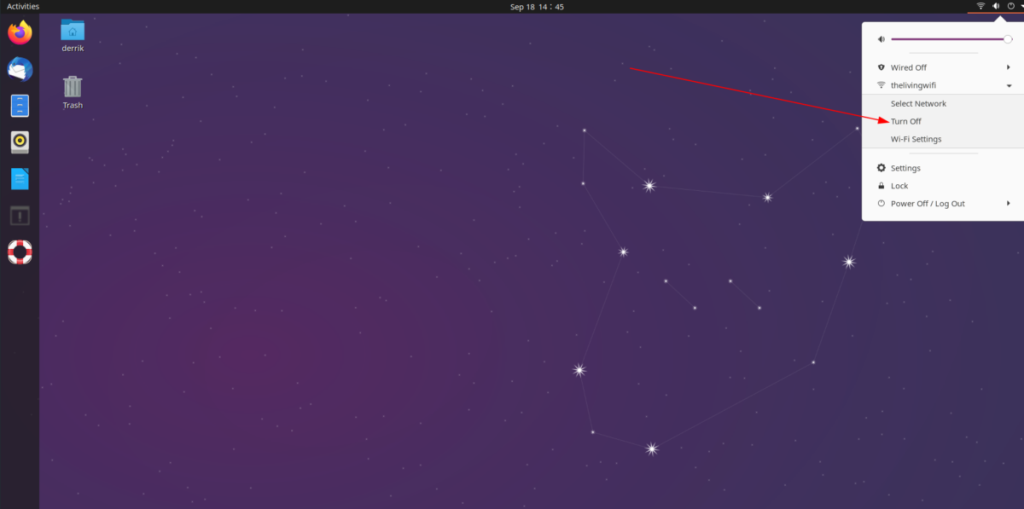
Gnome Shell 에서 WiFi 연결을 차단하는 것은 매우 간단하며 패널을 살펴보는 것으로 시작합니다. 아래쪽 화살표 버튼의 오른쪽에 있는 Gnome Shell 패널을 보고 마우스로 클릭합니다. 이 화살표를 클릭하면 Gnome의 패널 메뉴가 나타납니다.
패널 메뉴에는 "설정", "잠금", "전원 끄기/로그오프", WiFi, 볼륨 등과 같은 몇 가지 항목이 있습니다. Gnome 메뉴에서 WiFi 로고를 찾으십시오. 볼 수 있으며 마우스로 클릭하십시오.
WiFi 메뉴 항목을 클릭하면 세 가지 옵션이 표시됩니다. 이러한 옵션은 "네트워크 선택", "끄기" 및 "WiFi 설정"입니다. Gnome Shell 데스크탑 환경에서 WiFi를 즉시 종료하려면 "끄기" 버튼을 선택하십시오.
WiFi를 다시 켜려면 Gnome Shell 메뉴로 돌아가 WiFi 메뉴 항목을 선택한 다음 "켜기" 버튼을 클릭하여 무선 연결을 다시 활성화하십시오. 또는 Gnome Shell 설정의 "WiFi" 영역으로 이동하여 다시 켭니다.
KDE 플라즈마 5
당신이 경우 KDE 플라즈마 (5) 사용자와 사용자가 바탕 화면에 무선 랜을 차단하기 위해 찾고, 다음을 수행하십시오. 가장 먼저 해야 할 일은 패널에서 WiFi 연결 아이콘(막대)을 찾아 마우스로 클릭하는 것입니다. WiFi 아이콘을 클릭하면 메뉴가 나타납니다.
WiFi 메뉴 내부에는 연결 가능한 다양한 WiFi 네트워크, 비행기 모드 버튼, 설정 버튼, 검색 버튼, WiFi 활성화/비활성화 버튼이 있습니다.
WiFi를 끄려면 애플릿 메뉴의 왼쪽 상단 모서리에 있는 WiFi 확인란을 찾으십시오. 확인란을 클릭하면 KDE Plasma 5의 무선 연결이 즉시 끊어집니다.
KDE Plasma 5에서 WiFi를 다시 켜려면 패널의 WiFi 메뉴로 돌아가서 열고 왼쪽 상단의 WiFi 아이콘 옆에 있는 상자를 선택하십시오. 확인란을 다시 선택하면 연결이 다시 시작됩니다.
XFCE 4
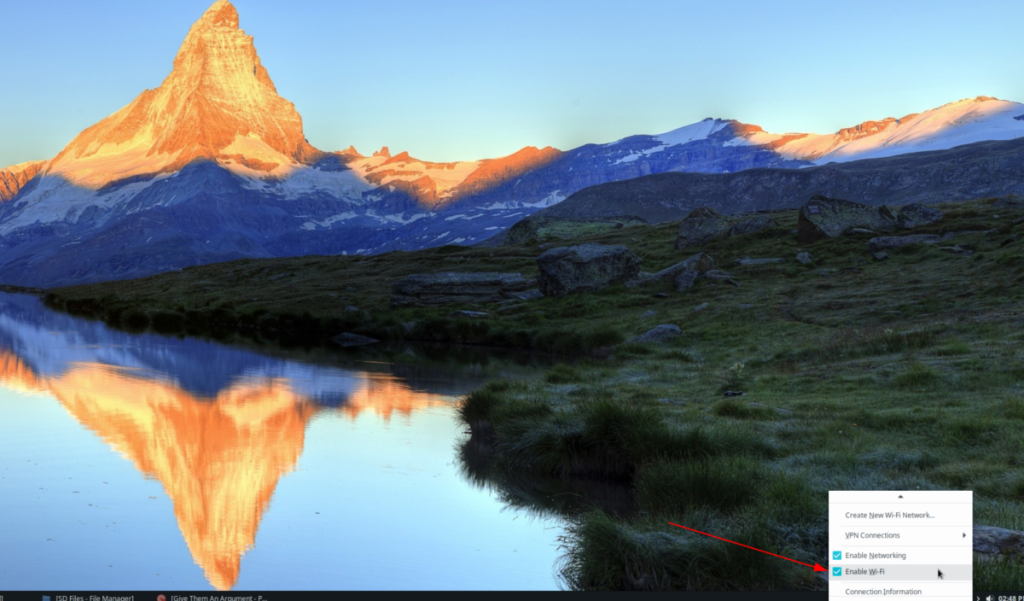
XFCE 4를 사용 하고 WiFi 연결을 종료해야 합니까? 방법은 다음과 같습니다. 먼저 XFCE 4 패널에서 WiFi 연결 애플릿을 찾습니다. 찾을 수 없다면 WiFi 막대가 있는 패널에 있는 앱입니다. 바탕 화면에서 WiFi 애플릿을 찾으면 마우스로 해당 애플릿을 마우스 오른쪽 버튼으로 클릭하여 WiFi 애플릿에 대한 오른쪽 클릭 메뉴를 불러옵니다.
WiFi 메뉴에는 선택할 수 있는 여러 가지 옵션이 있습니다. "WiFi 비활성화" 확인란을 찾아 선택하면 XFCE 4 데스크탑 환경에 대한 WiFi 연결이 즉시 종료됩니다.
무선 연결을 다시 켜야 합니까? 패널로 돌아가서 WiFi 애플릿을 마우스 오른쪽 버튼으로 클릭합니다. WiFi가 꺼져 있으므로 다르게 보일 수 있습니다. 메뉴를 마우스 오른쪽 버튼으로 클릭하고 WiFi 옆의 확인란을 선택하여 다시 켭니다.
친구
당신은 있습니까 MATE의 바탕 화면에 무선 랜을 차단하는 방법에 대한 사용자와 확신? 다음은 수행할 작업입니다. 먼저 MATE의 상단 패널로 이동하십시오. 상단 패널의 오른쪽 모서리에 있는 WiFi 아이콘을 찾습니다. WiFi 아이콘을 찾으면 마우스로 클릭하여 내용을 표시합니다.
WiFi 메뉴에는 선택할 수 있는 옵션이 많이 있습니다. 메뉴 내에서 "WiFi 활성화"에 대한 "연결 정보" 위의 하단을 살펴봅니다. MATE 데스크탑 환경에서 무선 연결을 즉시 끄려면 이 옵션을 선택하십시오.
MATE 메뉴에서 WiFi를 다시 켜려면 패널의 WiFi 메뉴로 돌아가 이전과 같이 맨 아래로 이동한 다음 "Enable WiFi"를 클릭하여 다시 켜십시오.
단말기
터미널 프롬프트에서 바로 WiFi를 끌 수 있습니다. 따라서 WiFi를 잘 지원하지 않는 Linux 데스크탑 환경(Gnome, KDE Plasma 5, XFCE 4 또는 MATE 등)을 사용하는 경우 WiFi 연결을 처리하는 좋은 방법입니다.
프로세스를 시작하려면 키보드 에서 Ctrl + Alt + T 또는 Ctrl + Shift + T 를 사용하여 터미널 창을 엽니다 . 터미널에 들어가면 아래 nmcli 명령 을 사용 하여 Linux PC에서 무선 연결을 차단합니다.
nmcli 라디오 와이파이 끄기
다음 nmcli 명령이 실행 되자마자 Linux PC의 WiFi가 종료됩니다. 다시 켜려면 nmcli 명령을 사용하되 "off"를 "on"으로 변경합니다.
nmcli 라디오 와이파이 켜기
누구나 가끔은 휴식이 필요합니다. 흥미로운 게임을 찾고 있다면 Flight Gear를 한번 플레이해 보세요. 무료 멀티 플랫폼 오픈소스 게임입니다.
MP3 Diags는 음악 오디오 컬렉션의 문제를 해결하는 최고의 도구입니다. MP3 파일에 태그를 지정하고, 누락된 앨범 커버 아트를 추가하고, VBR을 수정할 수 있습니다.
Google Wave와 마찬가지로 Google Voice는 전 세계적으로 큰 화제를 불러일으켰습니다. Google은 우리의 소통 방식을 바꾸는 것을 목표로 하고 있으며,
Flickr 사용자가 사진을 고화질로 다운로드할 수 있는 도구는 많지만, Flickr Favorites를 다운로드할 수 있는 방법이 있을까요? 최근에
샘플링이란 무엇입니까? 위키피디아에 따르면 "음반의 일부 또는 샘플을 가져와 악기나 기타 도구로 재사용하는 행위입니다.
Google 사이트는 사용자가 Google 서버에 웹사이트를 호스팅할 수 있도록 하는 Google의 서비스입니다. 하지만 한 가지 문제가 있습니다. 백업 기능이 내장되어 있지 않다는 것입니다.
Google Tasks는 캘린더, Wave, Voice 등과 같은 다른 Google 서비스만큼 인기가 없지만 여전히 널리 사용되고 있으며 사람들의 필수품입니다.
Ubuntu Live 및 DBAN 부팅 CD를 통해 하드 디스크 및 이동식 미디어를 안전하게 지우는 방법에 대한 이전 가이드에서 Windows 기반 디스크에 대해 설명했습니다.
Linux에서 Vivaldi 웹 브라우저를 일일 드라이버로 사용하십니까? 안전한 보관을 위해 브라우저 설정을 백업하는 방법을 알아보세요.
고정된 Gnome 데스크탑 세션을 수정하는 방법에 대한 가이드






![손실된 파티션 및 하드 디스크 데이터 복구 방법 [가이드] 손실된 파티션 및 하드 디스크 데이터 복구 방법 [가이드]](https://tips.webtech360.com/resources8/r252/image-1895-0829094700141.jpg)

